3、进入通道面板,选中红色通道。如图3所示。

图3
4、执行图像/应用图像,在应用图像对话框中将混合项设置为“颜色加深”,不透明度设置为100%。如图4所示。
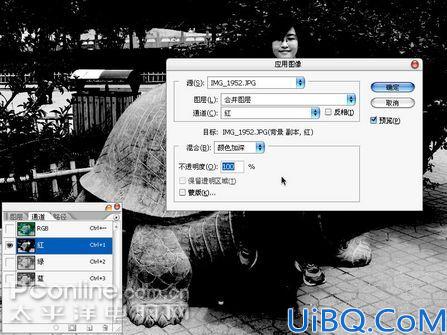
图4
5、接着选择绿色通道,再选择执行图像/应用图像,选中“反相”,混合模式为“正片叠底”,不透明度调整为30%。如图5所示。

图5
6、然后选择蓝色通道,仍然执行图像/应用图像,选中“反相”,混合模式为“正片叠底”,不透明度调整为60%。如图6所示。

图6
3、进入通道面板,选中红色通道。如图3所示。

4、执行图像/应用图像,在应用图像对话框中将混合项设置为“颜色加深”,不透明度设置为100%。如图4所示。
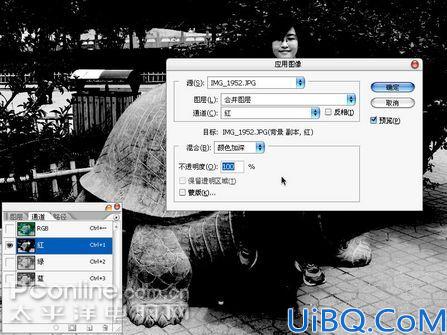
5、接着选择绿色通道,再选择执行图像/应用图像,选中“反相”,混合模式为“正片叠底”,不透明度调整为30%。如图5所示。

6、然后选择蓝色通道,仍然执行图像/应用图像,选中“反相”,混合模式为“正片叠底”,不透明度调整为60%。如图6所示。

上一篇:用Photoshop快速简单去斑
把照片制作成网纹效果:下一篇
精彩评论